windows8蓝牙设置在哪里 WIN8系统如何打开蓝牙功能
更新时间:2024-04-29 08:51:57作者:xtang
在WIN8系统中,蓝牙设置是一个常见的需求,但是很多用户却不清楚在哪里能找到这个设置,在Windows8系统中打开蓝牙功能非常简单,只需要按下Win+I组合键打开设置菜单,然后点击更改PC设置,在PC和设备选项中就能找到蓝牙设置,打开后即可开始连接蓝牙设备。通过这个简单的操作,就能方便地使用蓝牙功能了。
操作方法:
1.我们都知道,WIN8系统将电脑鼠标从右上角往右下角拉的时候会出现一些选项。如图所示,蓝牙就在这个里面找比较容易。

2.选择设置选项。

3.在跳出来的界面选择更改电脑设置。
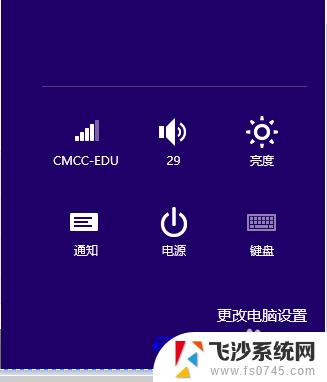
4.然后会进入电脑设置选项,如图所示,
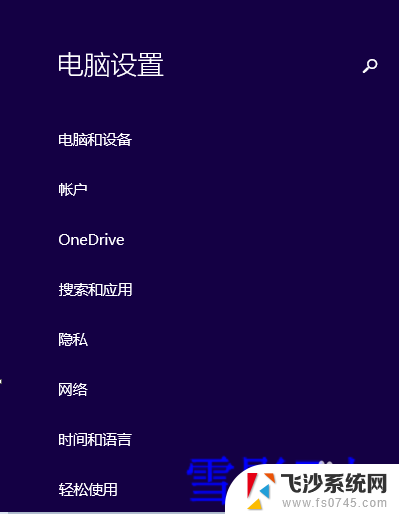
5.选择电脑和设备,我们就可以找到蓝牙选项了。
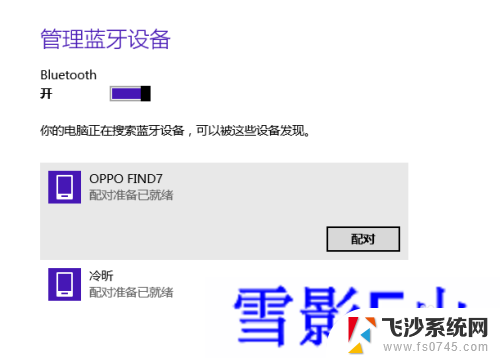
6.点击蓝牙选项,开启蓝牙。会搜索附近开启蓝牙的设备,我们需要连接的话选择设备,点击配对。
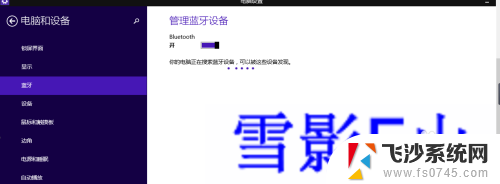
7.会跳出一段连接密码,在需要用蓝牙连接的移动设备上面输入这串数字密码既可以连接。希望能够对大家有帮助。

以上就是Windows 8蓝牙设置的全部内容,如果您遇到了这种情况,您可以按照以上方法进行解决,希望这能对大家有所帮助。
- 上一篇: 如何打开电视的无线投屏 电视投屏功能怎么使用
- 下一篇: 如何修改鼠标灵敏度 改变鼠标灵敏度的步骤
windows8蓝牙设置在哪里 WIN8系统如何打开蓝牙功能相关教程
-
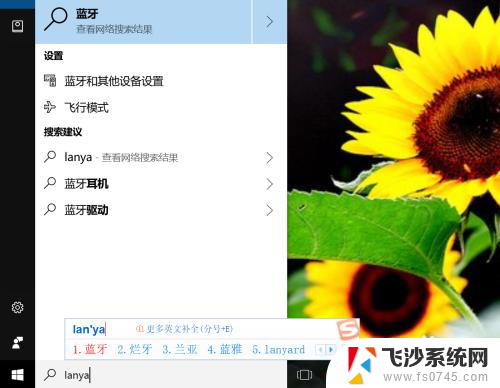 电脑怎样打开蓝牙功能 windows电脑蓝牙开关在哪里
电脑怎样打开蓝牙功能 windows电脑蓝牙开关在哪里2024-02-19
-
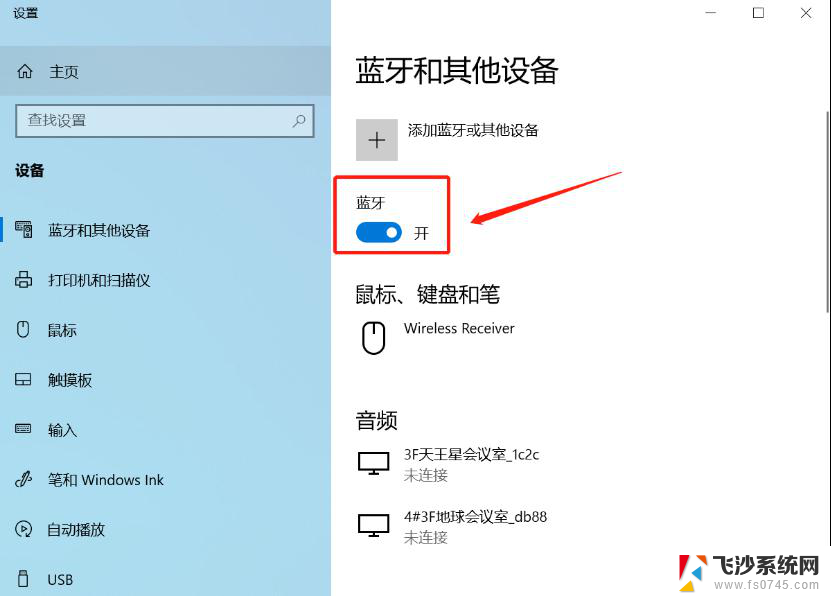 怎样打开笔记本电脑蓝牙功能 笔记本电脑蓝牙功能在哪个设置里
怎样打开笔记本电脑蓝牙功能 笔记本电脑蓝牙功能在哪个设置里2023-12-01
-
 一体机的蓝牙在哪里打开 联想一体机蓝牙如何打开
一体机的蓝牙在哪里打开 联想一体机蓝牙如何打开2023-11-24
-
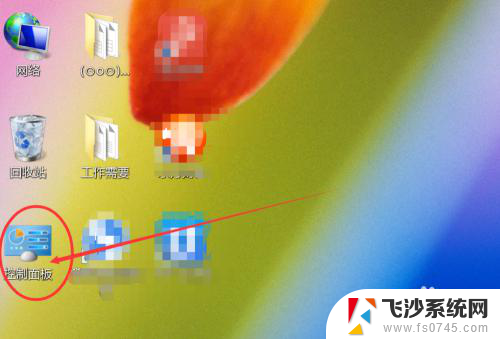 联想笔记本电脑的蓝牙功能在哪里打开 怎样打开联想笔记本电脑的蓝牙功能
联想笔记本电脑的蓝牙功能在哪里打开 怎样打开联想笔记本电脑的蓝牙功能2024-02-09
- 台式机电脑蓝牙在哪里打开啊 如何在台式机上开启蓝牙功能
- 电脑的蓝牙设备在哪里 电脑蓝牙设置在哪里查看
- 怎样打开电脑蓝牙功能 windows电脑蓝牙如何打开
- 联想台式电脑有蓝牙吗 联想电脑如何打开蓝牙功能
- 电脑上怎么连蓝牙 Windows电脑蓝牙设置在哪里
- 蓝牙耳机关机键在哪里 蓝牙耳机如何关机
- 电脑如何硬盘分区合并 电脑硬盘分区合并注意事项
- 连接网络但是无法上网咋回事 电脑显示网络连接成功但无法上网
- 苹果笔记本装windows后如何切换 苹果笔记本装了双系统怎么切换到Windows
- 电脑输入法找不到 电脑输入法图标不见了如何处理
- 怎么卸载不用的软件 电脑上多余软件的删除方法
- 微信语音没声音麦克风也打开了 微信语音播放没有声音怎么办
电脑教程推荐
- 1 如何屏蔽edge浏览器 Windows 10 如何禁用Microsoft Edge
- 2 如何调整微信声音大小 怎样调节微信提示音大小
- 3 怎样让笔记本风扇声音变小 如何减少笔记本风扇的噪音
- 4 word中的箭头符号怎么打 在Word中怎么输入箭头图标
- 5 笔记本电脑调节亮度不起作用了怎么回事? 笔记本电脑键盘亮度调节键失灵
- 6 笔记本关掉触摸板快捷键 笔记本触摸板关闭方法
- 7 word文档选项打勾方框怎么添加 Word中怎样插入一个可勾选的方框
- 8 宽带已经连接上但是无法上网 电脑显示网络连接成功但无法上网怎么解决
- 9 iphone怎么用数据线传输文件到电脑 iPhone 数据线 如何传输文件
- 10 电脑蓝屏0*000000f4 电脑蓝屏代码0X000000f4解决方法